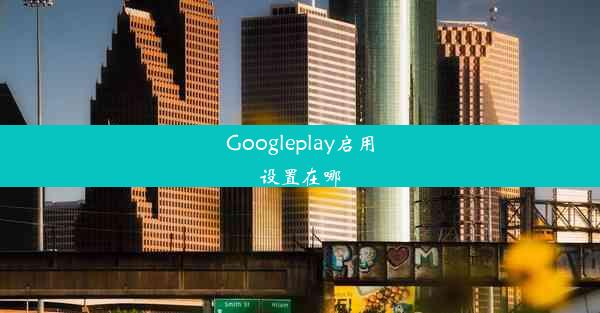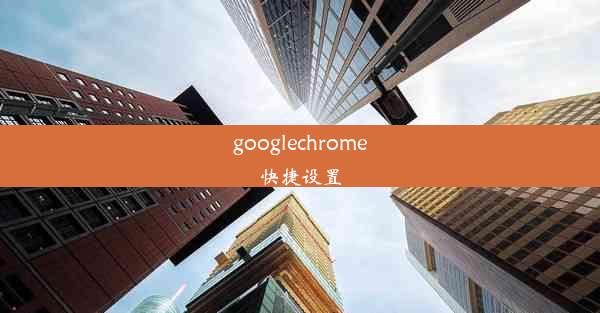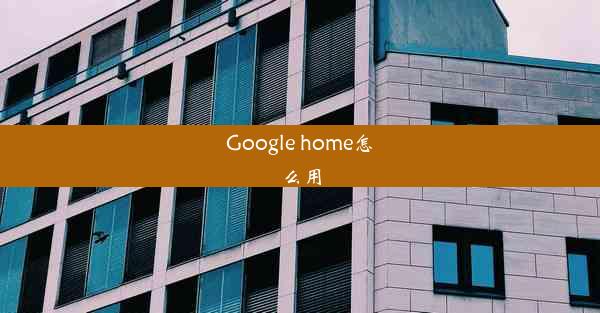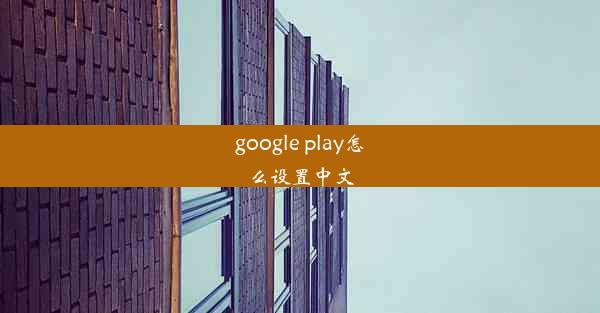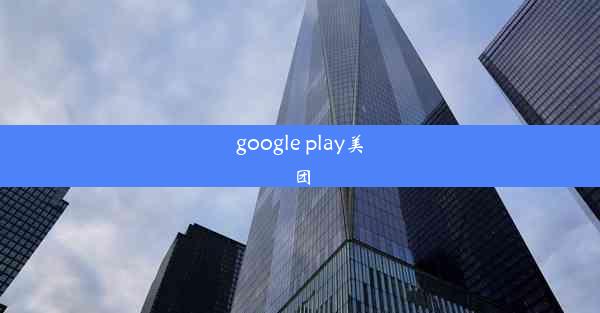chrome怎么下载到d盘
 谷歌浏览器电脑版
谷歌浏览器电脑版
硬件:Windows系统 版本:11.1.1.22 大小:9.75MB 语言:简体中文 评分: 发布:2020-02-05 更新:2024-11-08 厂商:谷歌信息技术(中国)有限公司
 谷歌浏览器安卓版
谷歌浏览器安卓版
硬件:安卓系统 版本:122.0.3.464 大小:187.94MB 厂商:Google Inc. 发布:2022-03-29 更新:2024-10-30
 谷歌浏览器苹果版
谷歌浏览器苹果版
硬件:苹果系统 版本:130.0.6723.37 大小:207.1 MB 厂商:Google LLC 发布:2020-04-03 更新:2024-06-12
跳转至官网

在日常生活中,我们经常需要使用Chrome浏览器下载各种文件。为了方便管理和存储,很多用户会选择将下载的文件保存在D盘。本文将详细介绍如何在Chrome浏览器中设置下载文件到D盘,帮助您更高效地管理文件。
检查D盘空间
在开始设置之前,首先需要检查D盘是否有足够的空间来存储下载的文件。打开我的电脑,右键点击D盘,选择属性,在弹出的窗口中查看磁盘空间部分,确保有足够的存储空间。
打开Chrome浏览器
打开Chrome浏览器,点击右上角的三个点,选择设置,进入设置页面。
找到下载设置
在设置页面中,找到下载选项,点击进入。
选择下载位置
在下载设置页面中,您会看到下载文件夹的选项。点击右侧的更改按钮,选择D盘作为下载文件夹。
确认更改
选择D盘后,会弹出一个对话框提示您更改下载位置。点击是确认更改。
设置完成后重启Chrome
更改下载位置后,为了确保设置生效,建议重启Chrome浏览器。关闭所有Chrome窗口,重新打开即可。
测试下载功能
为了验证下载设置是否成功,可以尝试下载一个文件。在网页上找到需要下载的文件链接,右键点击选择保存链接为...,选择D盘作为保存位置,点击保存。
查看下载文件
下载完成后,打开D盘,您会看到刚刚下载的文件已经保存在这里。这样,您就可以在D盘方便地管理和使用这些下载的文件了。
通过以上步骤,您已经成功将Chrome浏览器的下载位置设置为D盘。这样,您就可以在下载文件时更加方便地管理和存储。希望本文对您有所帮助。